Sommaire :
|
-
Windows Server 2003 (ou 2003 R2)
_ Installez le Service Pack 2 de Windows Server 2003
_ Cliquez sur Ajout/Suppression de programmes dans le Panneau de Configuration, puis choisissez Composant Windows :
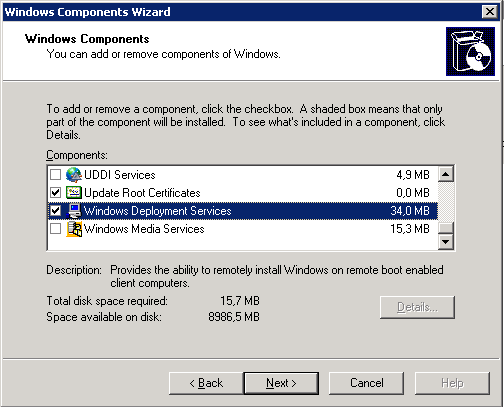
_ Cochez, Windows Deployment Services, puis suivez l'assistant.
_ Redémarrez le serveur
_ lancez la console MMC Windows Deployment Services depuis le menu Outils d'Administration
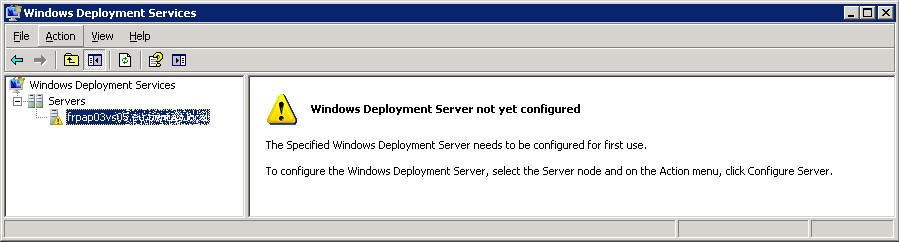
Cliquez avec le bouton droit sur le serveur, et choisissez Configure Server, un assistant se lance :
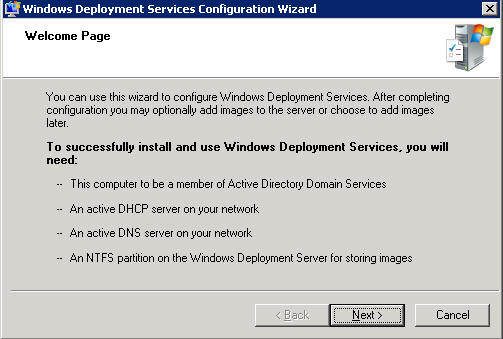
Cliquez sur Next, puis définisseza le répertoire Racine de WDS (il faudra beaucoup de place pour stocker les images WIM)
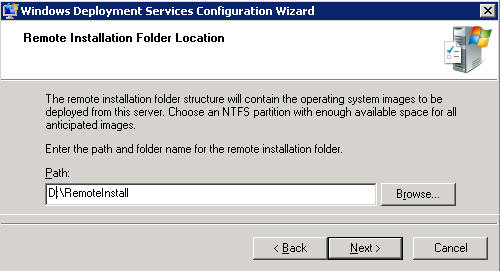
_ si votre serveur WDS est aussi un serveur DHCP, alors un écran vous demande de configurer l'option DHCP 60 : PXEClient, et demander au serveur WDS de ne pas écouter sir le port 67.
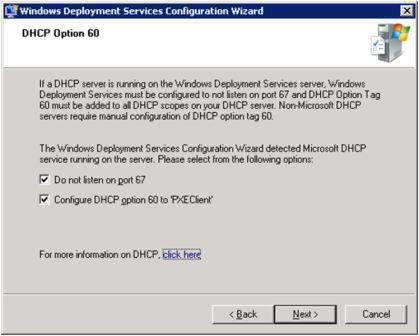
_ PXE peut n'accepter que les ordinateurs pré configurés dans AD, ce qui est une option de sécurité recommandé par Microsoft, ou aussi répondre aux autres PC, ce qui est plus pratique dans une entreprise de petite taille ou dans un environnement de test.
Pour précharger les ordinateurs dans AD (on parle de Prestaging), il suffit de créer les comptes dans Computers, cf http://technet2.microsoft.com/windowsserver/en/library/902b483d-1a8f-441a-8df4-03bb45c4a7521033.mspx?mfr=true
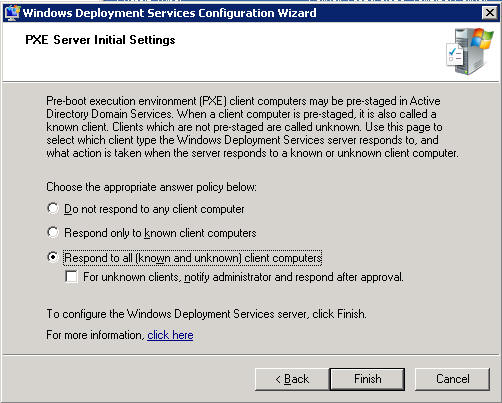
L'assistant copie alors les fichiers :
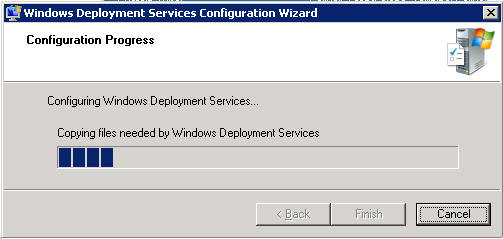
Décochez la case Add images to Windows Deployment Services now et cliquez sur Finish.
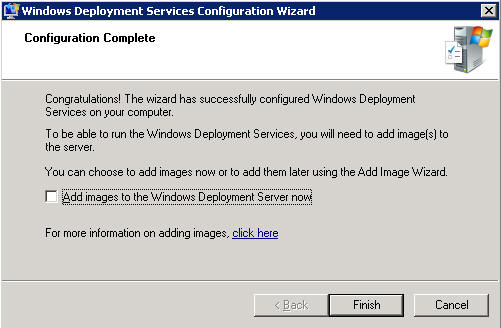
La configuration initiale est terminée !
Structure d'un serveur WDS :
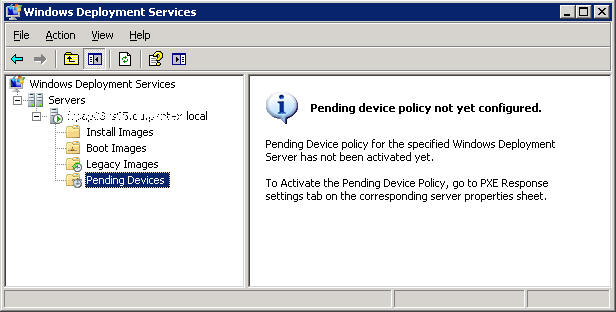
- Install Images : Contient l’ensemble les images prêtes à être installées, qui peuvent être stockées dans des sous dossiers.
- Boot Images : Contient des images de Boot permettant de démarrer les machines sous Windows PE 2.0
- Legacy Images : Contient les "anciennes" images RIS
- Pending Devices : Contient les ordinateurs en attentent de déploiement d’images, si vous avez choisi de nécessiter une approbation par l'administrateur pour les options PXE.
- Import d'une image de Boot
Il existe de nombreuses sources pour les images de boot :
_ le répertoire \SOURCE du DVD de Windows Vista contient un fichier BOOT.WIM
_ le répertoire \SOURCE du DVD de Windows Windows Server 2008 contient un fichier BOOT.WIM
_
| 1 - cliquez avec le bouton droit sur le dossier Boot Image, puis choisissez l'option Add Boot Image | 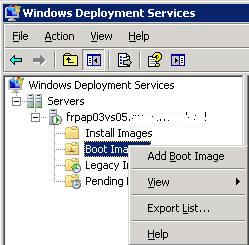 |
| 2 - Sélectionnez l'image choisie | 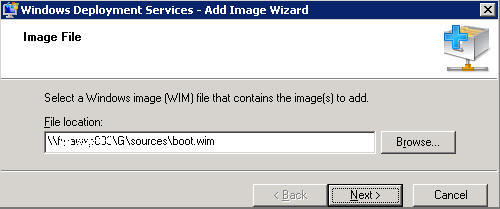 |
| 3 - Confirmez ou modifiez le nom de l'image tel qu'il apparaitra dans WDS | 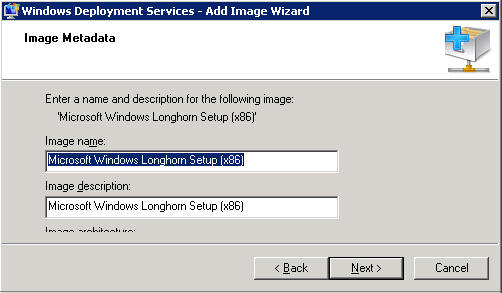 |
| 4 - Confirmez les paramètres | 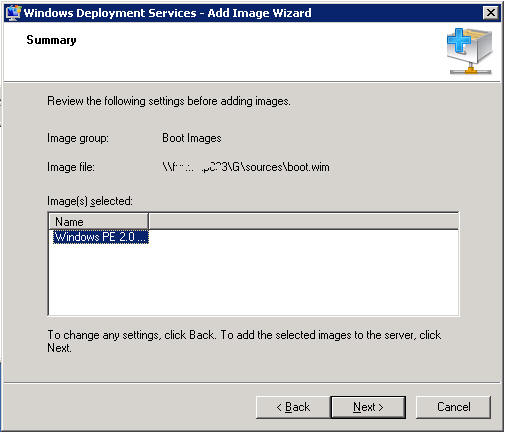 |
| 5 - Après un certaine temps, l'image est ajoutée | 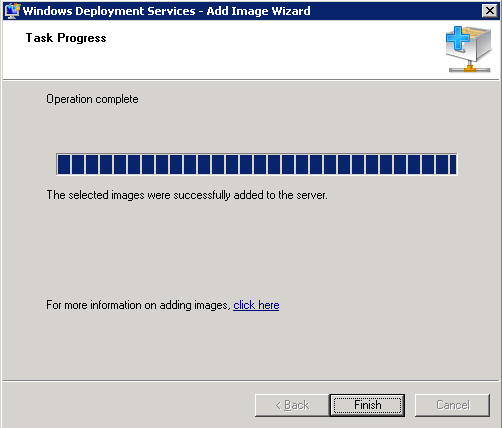 |
Suite : Conseils pour réaliser des images